Comment récupérer le mot de passe Outlook
Allons droit au cœur du guide en voyant comment récupérer le mot de passe Outlook, conçu comme un service de messagerie Web. Ci-dessous, je vais vous expliquer comment agir à la fois depuis un ordinateur et depuis un mobile.
De l'ordinateur
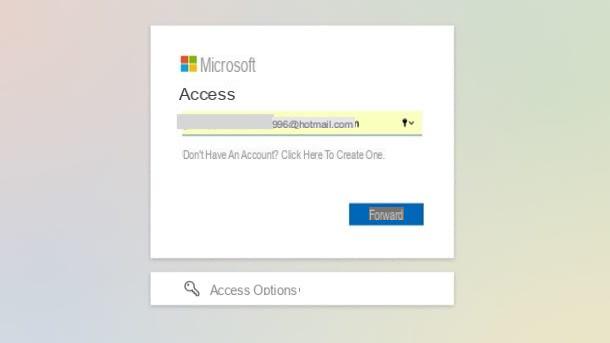
Voyons d'abord comment procéder de l'ordinateur. Tout ce que vous avez à faire est de vous connecter à la page de connexion Outlook et de lancer la procédure de récupération du mot de passe.
Prévoyez donc, pour aller sur la page d'accueil d'Outlook, d'appuyer sur le bouton Clients enregistrés situé en haut à droite et tapez leadresse email pour lequel vous souhaitez vous connecter et récupérer le mot de passe, en utilisant le champ de texte approprié. Pour continuer, cliquez sur Avant.
Une fois cela fait, cliquez sur l'élément Mot de passe oublié? situé en bas et, dans l'écran qui vous est présenté à ce stade, choisissez une option de vérification d'identité. Par exemple, indiquez si vous avez l'intention de recevoir le code de sécurité par e-mail, à l'adresse e-mail secondaire que vous avez indiquée lors de la création de votre compte Outlook.
Pour cela, appuyez sur la voix Envoyer un e-mail à, entrez les informations requises concernant votre nom de compte et appuyez sur le bouton Obtenez le code. Alternativement, vous pouvez mettre la coche sur SMS au numéro de téléphone ou vous pouvez cliquer sur le libellé Je ai déjà un code, si vous disposez déjà d'un code de vérification et n'avez donc pas besoin d'en recevoir un nouveau.
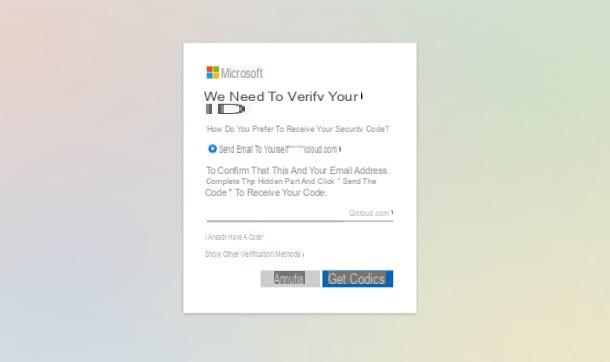
Pour continuer, si par exemple vous avez choisi de recevoir le code sur votre adresse email secondaire, accédez à cette dernière et ouvrez le message reçu de Microsoft. Saisissez ensuite, sur le site Outlook, le code de vérification qui vous a été remis et appuyez sur le bouton Avant.
Si, par contre, vous avez sélectionné l'option Je ai déjà un code tapez le code de vérification que vous avez déjà dans le champ de texte code e pigia son Avant.
Si vous avez activé la vérification en deux étapes sur votre compte, vous devrez également fournir une deuxième méthode de vérification de votre identité. Cela signifie que, pour continuer, vous devrez recevoir un code de sécurité supplémentaire, en utilisant une méthode différente de celle précédemment choisie, par exemple un 'application d'authentification (Par exemple Authentificateur Microsoft par Android et iOS/iPadOS).
À ce stade, tapez le nouveau mot de passe que vous avez l'intention d'utiliser pour votre compte Outlook dans les champs Nouveau mot de passe e Confirmer le mot de passe et cliquez sur le bouton Avant, pour terminer la procédure.
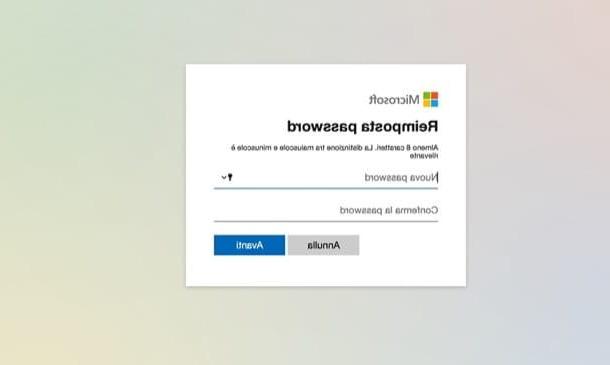
Vous ne vous souvenez pas de l'adresse e-mail secondaire que vous avez indiquée dans votre compte Microsoft dans le passé, ou vous n'avez pas de code de vérification ? Cochez la case à côté de l'article je n'ai aucune de ces infos annexé à la section Nous devons vérifier votre identité et indiquez une autre adresse e-mail dans le champ sous l'entrée adresse e-mail de contact, pour permettre à Microsoft de vous contacter et de vérifier votre identité en suivant les instructions qui s'affichent à l'écran.
Accédez ensuite à l'autre boîte de réception que vous venez d'indiquer à Microsoft, ouvrez le message reçu de l'entreprise, entrez le code de vérification qui vous a été livré et appuie sur le bouton Avant.
Nous y sommes presque : après ces étapes, tapez le nouveau mot de passe que vous souhaitez utiliser pour votre compte Outlook dans les champs Nouveau mot de passe e Confirmer le mot de passe, cliquez sur le bouton Avant et vous avez terminé.
Depuis les smartphones et tablettes
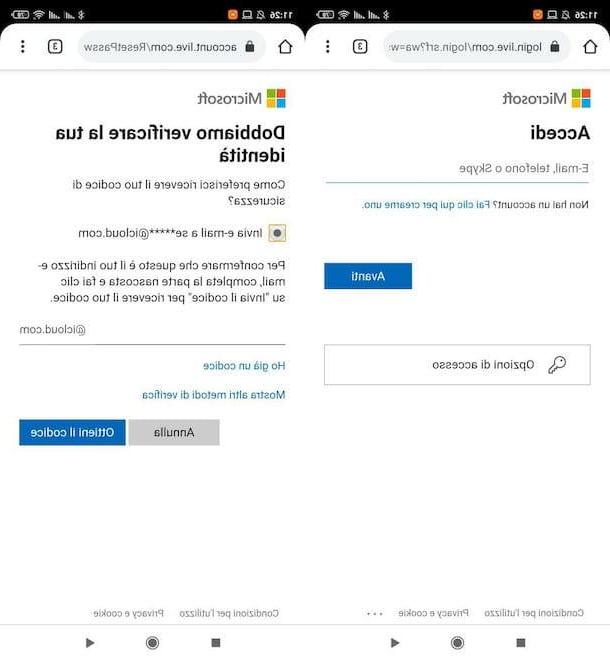
Vous souhaitez agir depuis smartphones et tablettes? Les étapes à suivre sont presque identiques à celles que j'ai indiquées dans le chapitre précédent.
Ensuite, allez à la page principale d'Outlook, appuyez sur le bouton Clients enregistrés (en haut à droite), indique leadresse email à récupérer dans le champ de texte approprié et, après avoir appuyé sur le bouton Avant, appuyez sur le libellé Mot de passe oublié? au fond.
Maintenant, décidez quelle option de récupération utiliser, parmi celles disponibles. Si, par exemple, vous souhaitez récupérer en utilisant le code de sécurité à recevoir via une adresse e-mail alternative, appuyez sur l'option Envoyer un e-mail à, indiquez le nom de votre compte de récupération et appuyez sur le bouton Obtenez le code. Si, par contre, vous souhaitez récupérer via SMS au numéro de téléphone, indique ce dernier avant d'appuyer sur le bouton Obtenez le code.
Prévoir de ramener le code de vérification vous avez reçu par e-mail ou SMS dans le champ de texte approprié et appuyez sur le bouton Avant. Si vous avez également activé la vérification en deux étapes sur votre compte, fournissez le code de sécurité supplémentaire en utilisant une méthode différente de celle que vous avez choisie précédemment (par exemple, la récupération à l'aide d'unapplication d'authentificationcomme Authentificateur Microsoft par Android et iOS/iPadOS).
Presque là - entrez le nouveau mot de passe que vous souhaitez utiliser pour votre compte Outlook dans les champs de texte Nouveau mot de passe e Confirmer le mot de passe et appuyez sur le bouton Avant.
Comment récupérer le mot de passe du réseau Microsoft Outlook
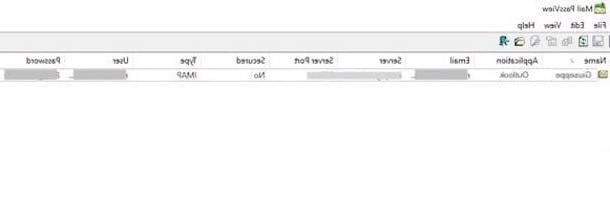
Vous êtes venu à ce guide pour savoir Comment récupérer le mot de passe du réseau Microsoft Outlook? Dans ce cas, vous pouvez profiter d'un logiciel gratuit pour Windows qui vous permet de retrouver facilement les mots de passe définis dans Outlook, Outlook Express, Windows Live Mail et autres clients de messagerie : Courrier PassView.
Par conséquent, si vous vous êtes demandé « Comment puis-je récupérer mon mot de passe Microsoft Outlook ? » o "Comment puis-je récupérer mon mot de passe Outlook Express ?", la réponse est ce programme compatible avec toutes les versions populaires des clients de messagerie Windows et Microsoft. Laissez-moi vous montrer comment l'utiliser.
Tout d'abord, allez sur sa page de téléchargement, faites-le défiler et cliquez sur l'élément Télécharger Mail PassView en fichier zip (mailpv.zip), placé au bas de celui-ci. Une fois le téléchargement terminé, ouvrez leArchives ZIP vous avez obtenu, extrayez le contenu à n'importe quel endroit, ouvrez le fichier mailpv.exe qu'il contient et cliquez sur le bouton Oui présent dans la fenêtre Contrôle de compte d'utilisateur.
Dans la fenêtre principale du programme, vous verrez une liste avec les noms des différents clients de messagerie qui sont installés sur le PC en cours d'utilisation sur l'ordinateur dans la colonne Application , le nom d'utilisateur pour faire référence aux colonnes Nom et l'adresse e-mail et la clé d'accès relative en correspondance des colonnes Utilisateur e Mot de passe.
Si vous rencontrez des erreurs de connexion aux e-mails, veuillez noter que celles-ci peuvent être dues non seulement à un mot de passe incorrect, mais également à une configuration incorrecte des paramètres IMAP des comptes utilisés au sein du client.
Pour plus d'informations sur la configuration d'Outlook, je vous renvoie à la lecture du guide que j'ai consacré au sujet. Dans cet autre guide, cependant, vous trouverez les paramètres corrects des serveurs IMAP des principaux services de messagerie (je vous suggère d'utiliser le protocole IMAP au lieu du protocole POP3 désormais obsolète, si vous avez configuré certains comptes via ce dernier) .
Comment récupérer le mot de passe Outlook
























